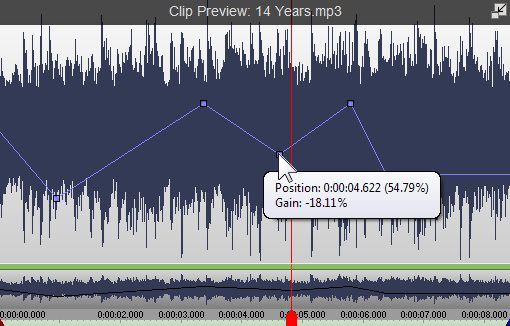
Чтобы начать редактировать точки затухания, выберите аудио клип, либо из списка в разделе, либо в видеоряде, чтобы показать изображение его формы волны в окне предпросмотра клипа. Поверх изображения будет голубая линия, показывающая, какое усиление будет применено к каждой точке во времени. Негативное усиление, когда голубая линия ниже центра, сделает звук тише. Положительное усиление, когда голубая линия выше центра, сделает звук громче.
Наведите курсор мышки на точку затухания, чтобы показать ее позицию и значение усиления.
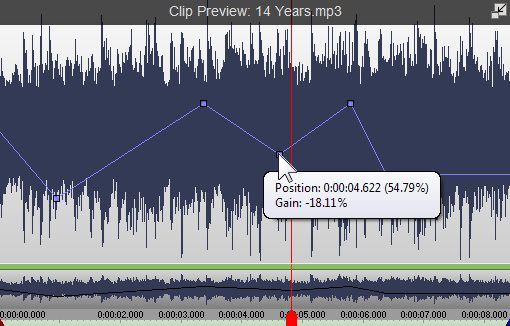
Шаблоны точек затухания
Щелкните правой кнопкой мыши на аудио прослушать клип, или на аудио клип в трек, и выберите один из следующих вариантов эффекта исчезать автоматически добавлять точки исчезают.
Исчезают в
Произведи переход от тишины к началу звука в период ввода.
Исчезают из
Произведи переход от начала звука к тишине во входной длительности.
Крест исчезать
Увядайте вне и увядайте в 2 * дно большинств * следы в последовательности на текущем положении. Этот эффект требует, по крайней мере, двух звуковых дорожек в последовательности на текущем положении.
Исчезают весь клип
Псевдоним для эффекта усиления звука. Обратитесь к усилению звукового эффекта.
Добавление точек затухания
Нажмите на голубую линию, в стороне от существующих точек затухания, чтобы добавить еще одну точку затухания.
Передвижение точек затухания
Нажмите на существующую точку затухания и тащите ее, чтобы передвинуть.
Удаление точек затухания
Чтобы удалить единичную точку затухания, нажмите на ней правой кнопкой мыши и выберите Удалить эту точку затухания. Чтобы удалить все точки затухания, нажмите правой кнопкой мыши где-угодно в окне предпросмотра аудио клипа и выберите Удалить все точки затухания.